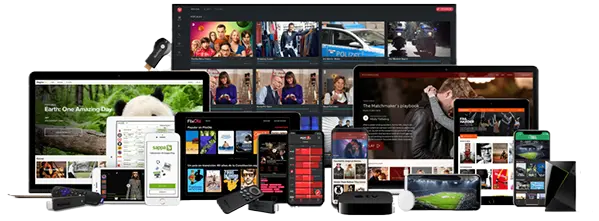IPTV 安裝 - 在 PC、Samsung TV、iPhone、Chromecast 等設備上設定 Flix IPTV 訂閱。- 非常容易
我們很高興您選擇了 Flix IPTV 服務。我們知道讓您快速且輕鬆地開始使用有多重要,因此我們特別為您準備了這份分步指南。無論您是技術高手還是 IPTV 新手,我們都確保這份教學簡單易懂。
準備 IPTV 設定的裝置:
在深入了解之前,讓我們先說明哪些裝置與我們的服務相容。簡短的答案是什麼?幾乎所有設備! Flix IPTV 服務支援幾乎所有已知的裝置,包括但不限於下列裝置:
下載 IPTV 應用程式,建議使用 IPTV Smarters Pro
您可以使用多種應用程式串流 IPTV 內容,例如 IPTV Smarters Pro、TiviMate IPTV Player、GSE Smart IPTV、OttPlayer 或 IPTV GO,這些應用程式支援 Xtream 代碼或 M3U 連結。在本指南中,我們將主要以 IPTV Smarters Pro 為大多數安裝方案的重點,因為它可靠、安全,而且用戶群最大。
在訂閱 Flix IPTV 的 Firestick 上安裝 IPTV Smarters/Alternatives 的步驟
Fire TV Stick 是串流 IPTV 最流行的裝置之一。不過,由於像 IPTV Smarters Pro 這樣的應用程式在 Amazon App Store 中並不提供,因此我們將教您如何側載。
步驟 1:安裝下載程式
- 導覽到 Fire TV 的主功能表,然後將滑鼠停留在「搜尋」圖示上。
- 在搜尋列中輸入「Downloader」,然後選取應用程式。
- 按一下「下載」以安裝。
步驟 2:啟用來自未知來源的應用程式
- 移至「設定」>「我的 Fire TV」>「開發者選項」。
- 選取安裝未知應用程式,然後開啟下載程式。
步驟 3:下載 IPTV Smarters Pro/Alternatives
- 開啟 Downloader 應用程式。
- 在 URL 欄位中,輸入此連結: https://www.iptvsmarters.com/smarters.apk.如果您喜歡,也可以使用下載代碼抓取 Smarters Pro 應用程式:946292.如果您正在尋找其他選擇,您可以查看 XCIPTV Player (代碼:127663)、TiviMate App (代碼:642294)、Perfect Player IPTV (代碼:989741) 或 OTT Navigator (代碼:365144)。
- 按一下 [開始],等待下載應用程式。
- 下載完成後,選擇「安裝」以側載 IPTV Smarters Pro/alternatives。
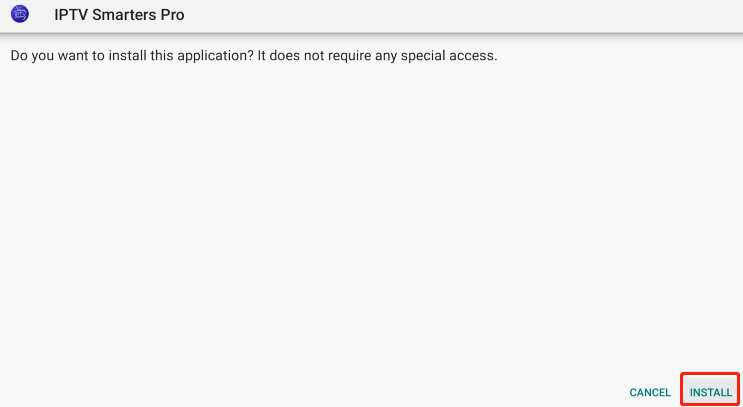
步驟 4:設定 IPTV Smarters Pro/Alternatives
- 啟動應用程式並接受使用條款。

- 按一下「新增使用者」,並使用 M3U Playlist 或 Xtream Codes API 登入(我們會在確認您的訂閱後提供這些認證)。對於 Fire TV 使用者,建議使用 Xtream Codes API,因為它比較容易使用遙控器輸入。

在使用 Flix IPTV 服務的 Android 電視/電視盒/智慧型手機上安裝 IPTV 智慧型手機應用程式的步驟
Android 裝置提供更多的彈性,您可以很方便地在 Google Play 商店找到 IPTV Smarters Pro。以下是設定方法。
步驟 1:安裝 IPTV Smarters Pro
- 從您的 Android 裝置存取 Google Play 商店。
- 搜尋 IPTV Smarters Pro,然後按一下安裝。
- 不喜歡 Play Store 路線?沒問題!您可以直接從此連結下載 APK: https://www.iptvsmarters.com/smarters.apk 透過瀏覽器。
步驟 2:允許從未知來源安裝
- 在您的 Android 裝置上,移至「設定」>「安全性」>「未知來源」並啟用。
步驟 3:設定 IPTV Smarters Pro
- 啟動應用程式,按一下新增使用者,並選擇使用 Xtream Codes API 或 M3U URL 登入。
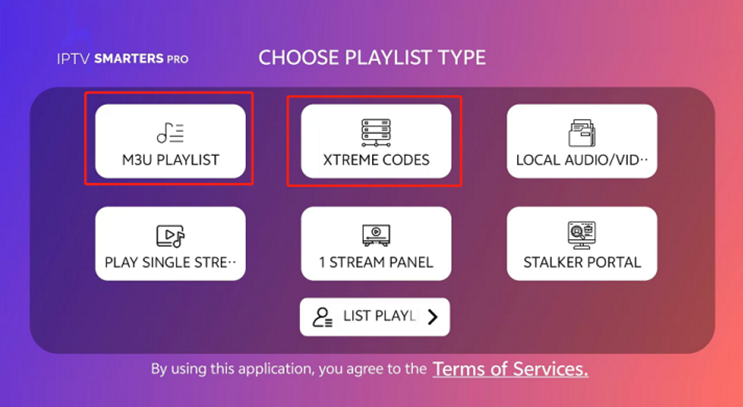
- 輸入我們寄來的登入資訊,然後按「下載」選擇「即時電視」、「電影」和「連續劇」。這可能需要大約 10 分鐘,然後您就可以存取所有 IPTV 內容。
使用 Flix IPTV 訂閱在 Samsung/LG 智慧電視上安裝 IPTV 的步驟
Samsung 和 LG 等智慧電視也支援 Flix IPTV。請遵循以下步驟:
步驟 1:安裝 IPTV Smarters 應用程式
- 在電視上下載 Smarters 應用程式。
- 如果您有 Samsung Smart TV,只需按下遙控器上的 Smart Hub 按鈕,搜尋「IPTV Smarters Pro」,然後安裝即可。
- 對於 LG 智慧電視使用者,按下主畫面按鈕,進入 LG 內容商店,使用搜尋列找到並安裝應用程式。
- 如前所述,您也可以使用 GSE Smart IPTV 或 Smart IPTV 等其他相容的應用程式來存取 IPTV 內容。
步驟 2:新增 Flix IPTV 訂閱
安裝應用程式後,在電視上開啟它。在主畫面上,您會看到幾個選項。選擇「新增使用者」開始使用。您需要輸入以下登入資訊,以設定您的訂閱:
- Anyname:輸入任何您喜歡的名稱。
- 使用者名稱:輸入我們提供的使用者名稱。
- 密碼:使用我們透過 WhatsApp 傳送的密碼。
- URL:輸入與您共用的伺服器 URL。
輸入所有必要的詳細資訊後,請務必按一下「新增使用者」按鈕。應用程式隨後會驗證您的資訊,並與我們的伺服器建立連線。
在 Apple TV/iPhone/iPad 上安裝 IPTV 的步驟
步驟 1:安裝 IPTV App
適用於使用 Apple TV:
- 從 Apple TV 主畫面,開啟 App Store。
- 選取搜尋,然後使用螢幕鍵盤和 Apple TV 遙控器,輸入要安裝的支援應用程式,例如 GSE Smart IPTV、IPTV Smarters 或 Xtream IPTV。
適用於使用 iPhone 或 iPad:
- 由於它們是在相同的 iOS 系統上執行,因此步驟大同小異。您也可以從 App Store 輕鬆安裝應用程式。
步驟 2:新增播放清單並選擇登入方式
- 啟動下載的應用程式,您會看到一個主選單,您可以在此開始設定 IPTV 服務。
- 在應用程式的主介面中,尋找「新增播放清單」選項。通常您會有三個選項:
使用 Xtream Codes API 登入
使用 M3U URL 登入
如果您有來自供應商的 Xtream Codes API:
- 選擇標有 "Xtream Codes API" 的圖示。
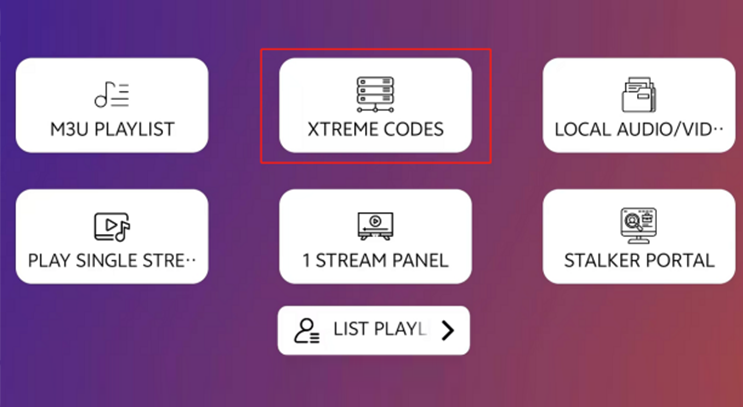
- 輸入您的使用者名稱、密碼和我們提供的入口網站 URL。
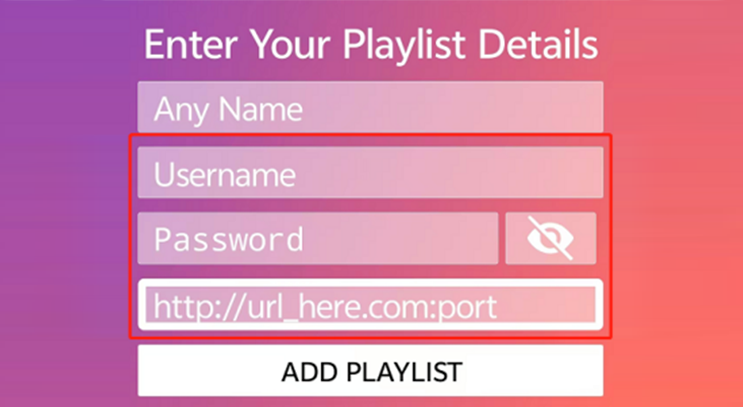
- 可選擇在 Anyname 欄位中為此帳戶建立名稱。
- 按一下「新增播放清單」儲存您的設定。
如果您喜歡使用 M3U 播放列表:
- 選取 M3U URL 的選項。
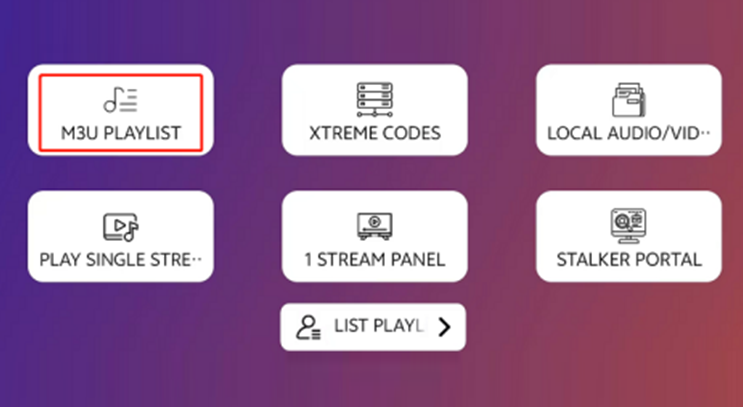
- 輸入我們寄給您的 M3U URL。
- 儲存播放清單設定。
如何使用 Flix IPTV 訂閱在 MAG Box 上設定 IPTV
對於 MAG 裝置使用者,過程則有點不同。
步驟 1:將 MAG Box 連接到電視機
使用隨附的 HDMI 纜線將 MAG Box 連接到電視,並插入電源線。一切連接完成後,打開電視,選擇正確的 HDMI 輸入。
步驟 2:啟動您的 MAG Box
開啟 MAG Box 電源,等待開機。您會在螢幕上看到 Infomir 標誌。
步驟 3:存取您的 MAC 位址
現在,讓我們找出您的 MAC 位址,這是啟動 IPTV 所需要的:
- 從主功能表移至「設定」。
- 選取系統設定,然後選取網路。
- 無論您是透過 Wi-Fi 或乙太網路連線,您都可以在這裡看到您的 MAC 位址。它以 "00:1A:79 "開頭。記下它 - 您需要它來啟動 IPTV 服務。
步驟 4:輸入入口網站詳細資料
回到系統設定,選擇伺服器 > 入口網站:
在 傳送門 1 節:
設定 入口 1 名稱 到:IPTV 商店。
設定 入口 1 URL 至 Flix IPTV 訂閱服務提供的 URL。
傳送門 2 (除非您有第二訂閱,否則請留空):
設定 Portal 2 名稱:除非您訂購了第二個訂閱,否則請將此欄位留空。
設定 Portal 2 URL:除非您訂購了第二個訂閱,否則請將此欄位留空。
步驟 5:儲存並重新啟動
輸入入口網站的詳細資料後,儲存您的變更,並重新啟動裝置。重新開機後,您的 IPTV 頻道就會載入並可供觀看。
如何使用 Flix IPTV 訂閱在 PC/Mac 上安裝 IPTV
步驟 1:選擇您的 IPTV 播放器
首先,您需要挑選一個播放器來串流 IPTV。以下是一些不錯的選擇:
- VLC 媒體播放器:受歡迎的多功能選項,適用於 Windows、macOS 和 Linux。
- IPTV Smarters Pro:專為 IPTV 設計,提供簡單易用的介面。
- Kodi:靈活的開放原始碼媒體播放器,可在多種平台上使用。
步驟 2:下載並安裝 IPTV 播放器
- 對於 VLC Media Player,您可以從以下網址下載 https://www.videolan.org/vlc/index.html
- 如需 IPTV Smarters Pro,請使用此連結取得 Windows/MacOS 版本 https://www.iptvsmarters.com/#downloads
- 對於 Kodi,請造訪 kodi.tv 下載適合您系統的版本。(適用於 MacOS 的網址: https://kodi.tv/download/macos/ 和 Windows 的 URL: https://kodi.tv/download/windows
步驟 3:設定 IPTV 播放器
安裝好播放器之後,就可以使用 Flix IPTV 服務進行設定。
VLC 媒體播放器:
- 開啟 VLC。
- 移至媒體 > 開啟網路串流。
- 貼上您的 M3U URL(我們已將此發送給您),然後按一下「播放」。
- 稍等片刻讓您的頻道載入,然後享受您的內容。
IPTV Smarters Pro:
- 開啟應用程式,選擇使用 Xtream Codes API 登入或使用 M3U URL。
- 輸入您的使用者名稱、密碼和伺服器 URL (您可以在我們寄送的資訊中找到這些資訊)。
- 點選儲存,然後讓應用程式載入您的頻道。
Kodi:
- 導覽至「設定」>「附加元件」>「從套件庫安裝」。
- 安裝 PVR IPTV Simple Client 附加元件。
- 在附加元件設定中,輸入您的 M3U URL。
- 一切設定完成後,您的 IPTV 頻道就會出現!
如何使用 Google TV 在 Chromecast 上安裝 IPTV 智慧型手機
步驟 1:安裝「下載程式」App,它會幫助您側載任何必要的應用程式。
- 前往 Google TV 首頁:按一下搜尋列。
- 搜尋 Downloader:輸入「Downloader」,然後按搜尋。
- 選擇 Downloader App:按一下出現的應用程式圖示。
- 安裝應用程式:按下安裝按鈕。
步驟 2:在 Google TV 上啟用「開發者選項
- 按一下首頁畫面中的齒輪圖示,進入「設定
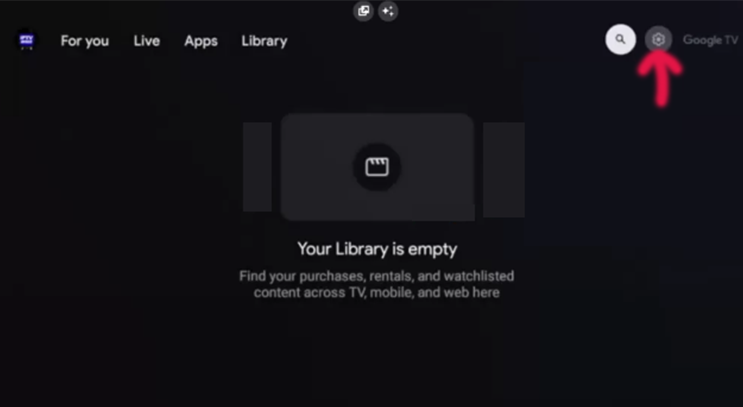
- 選擇系統選項。
- 按一下關於。
- 啟用「開發者選項」:將滑鼠移至 Android TV OS build 上,然後點選多次,直到看到「您現在是開發者」的訊息。
步驟 3:透過下載程式下載 IPTV Smarters Pro
請注意,並非所有 IPTV 應用程式都支援 Chromecast,因此請挑選明確提到與 Chromecast 相容的應用程式。在本指南中,我們將使用 IPTV Smarters Pro,但您也可以使用 GSE Smart IPTV、Sparkle TV 或 TiviMate 等。
- 開啟下載器
- 允許媒體存取:出現提示時,請選取允許媒體存取。
- 確認快速入門指南:在出現的提示上按一下確定。
- 輸入 URL:在 URL 文字方塊中,輸入 https://www.iptvsmarters.com/smarters.apk 或透過短碼 78522,然後按 Go。
- IPTV Smarters Pro 應用程式將開始下載。
步驟 4:設定 IPTV Smarters 應用程式
安裝完成後,開啟應用程式並使用提供的 Flix IPTV 服務憑證登入。
如何使用 IPTV Smarters 應用程式在 Roku 裝置上設定 Flix IPTV
步驟 1:在 Roku 上啟用「開發者選項
- 切換至 Roku HDMI 輸入:請確定電視的 HDMI 輸入端正確適用於 Roku 裝置。
- 進入開發者模式:拿起 Roku 遙控器,按下以下按鈕:Home 按鈕 3x 向上箭頭 2x 向右箭頭 1x 向左箭頭 1x 向右箭頭 1x 向左箭頭 1x 向右箭頭 1x 完成後,您會看到「開發者選項」功能表彈出。
- 記下您的 IP 位址:接下來的步驟需要用到,請仔細記下
步驟 2:啟用開發者模式
- 選擇 「啟用安裝程式並重新啟動」。
- 接受「開發者工具授權合約」。
- 設定密碼(不要忘記!),然後按下 「設定密碼並重啟」。
步驟 3:新增 IPTV 頻道
- 登入您的 Roku 帳戶:在您的電腦上,前往 my.roku.com 並登入。
- 新增 IPTV Smarters 頻道: 1.在 「管理帳號」 下方,選擇 「使用代碼新增頻道」。 2.輸入 iptvsmarters,然後按一下 「新增頻道」。 3.按提示確認
步驟 4:下載 IPTV Smarters 套件
- 登入您的 Roku 帳戶:在您的電腦上,前往 my.roku.com 並登入。
- 瀏覽連結 https://www.iptvsmarters.com/#downloads 將 IPTV Smarters 套件下載到您的電腦。將它儲存到方便的地方,例如您的桌面,以便容易找到。
步驟 5: 在 Roku 上安裝 IPTV 智慧型手機
- 透過瀏覽器存取 Roku:開啟網頁瀏覽器,並輸入之前在「開發者選項」畫面中記下的 IP 位址。
- 登入:使用預設使用者名稱:rokudev,以及之前設定的密碼。
- 上傳套件:按一下「上傳」並選擇您剛下載的 IPTV Smarters 套件。
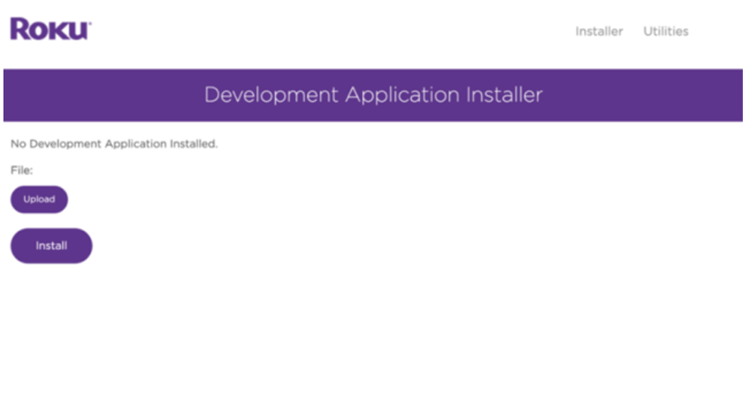
- 上傳後請按一下「安裝」。
- 確認:如果您看到確認畫面,恭喜您!您已成功安裝 IPTV Smarters。
回到您的 Roku。現在您應該可以看到 IPTV Smarters 準備就緒!只要使用您的 IPTV 認證登入即可。
如何在 Dreamlink 裝置上安裝 IPTV
步驟 1:存取我的應用程式
首先,請開啟 Dreamlink 裝置的電源,然後前往主畫面。從那裡,導覽到「我的應用程式」。在這裡您可以找到用來存取 IPTV 頻道的應用程式。
步驟 2:開啟 DreamOnline (DOL2)
在您的 My Apps 資料夾中尋找 DreamOnline (DOL2) 應用程式。如果您沒有看到,也不用擔心!只需前往 Market 資料夾,搜尋 DreamOnline (DOL2),然後安裝即可。安裝完成後,它就會出現在您的 My Apps 中。
步驟 3:編輯服務設定
啟動 DreamOnline 後,選擇「編輯服務」。然後按一下「按一下編輯」以修改服務設定。請確定您已使用正確的 MAC 位址在伺服器操作員首頁註冊 - 此步驟非常重要!
步驟 4:輸入服務暱稱
步驟 5:輸入 IPTV 伺服器 URL
接下來,您需要輸入 IPTV 伺服器 URL (Portal URL),我們會在購買後寄送給您。 請特別注意 http不 https - 因此請務必正確輸入!
步驟 6:跳過使用者名稱和密碼
您不需要在此設定中輸入使用者名稱或密碼,因此這些欄位留空即可。
步驟 7:確認並連線
按一下「確定」儲存您的設定。您的 Dreamlink 裝置現在會嘗試使用您提供的資訊連線至 Flix IPTV 伺服器。